怎么用u盘一键重装系统win7
- 分类:Win7 教程 回答于: 2022年12月20日 10:21:54
现如今的新电脑基本都没有光驱了,更多的是通过u盘重装系统的方法来进行重装,操作比以往的光驱重装更加简单又十分便捷,因为不管台式电脑还是笔记本电脑都会有USB接口方便插入u盘进行操作。那么怎么用u盘一键重装系统?下面介绍详细的u盘一键重装系统win7教程。
工具/原料:
系统版本:windows7系统
品牌型号:honor magic book12
软件版本:大白菜装机软件v5.3.0+魔法猪装机大师v2290
方法/步骤:
方法一:使用大白菜装机软件u盘一键重装系统win7
1、首先我们需要在电脑上从大白菜官网下载安装大白菜装机工具,按照步骤制作一个大白菜U盘启动盘;
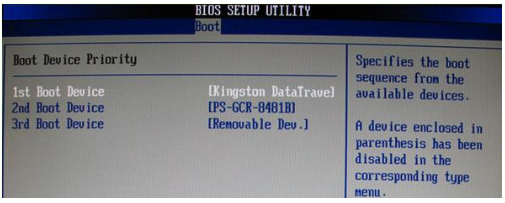
2、U盘制作完成之后,根据我们的电脑型号U盘启动快捷键。选择重启电脑,此时不停地按下快捷键,电脑界面将会显示启动项设置,将U盘设置为第一启动项即可;
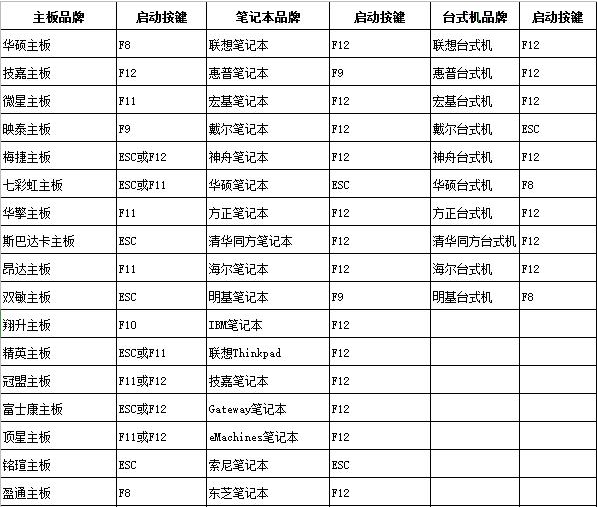
3、这个时候电脑将会进入大白菜pe界面,选择“启动Win10 X64 PE(2G以上内存)”;
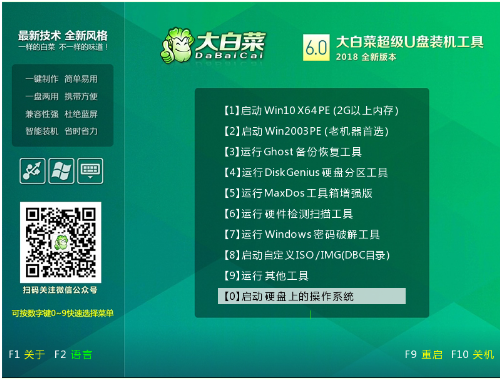
4、如果大家没有准备好系统镜像的话,双击打开大白菜一键重装之后,选择在线系统下载即可;
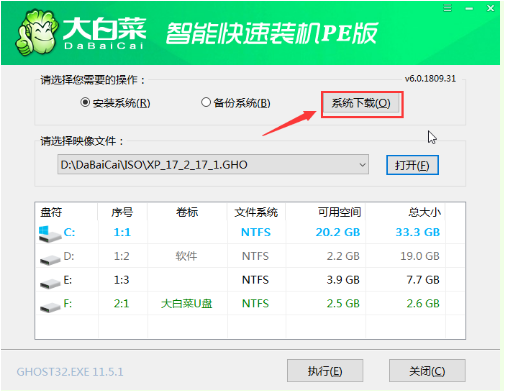
5、点击“系统下载”之后,此时将会出现Windows系统在线下载的窗口,选择我们需要的系统下载安装;
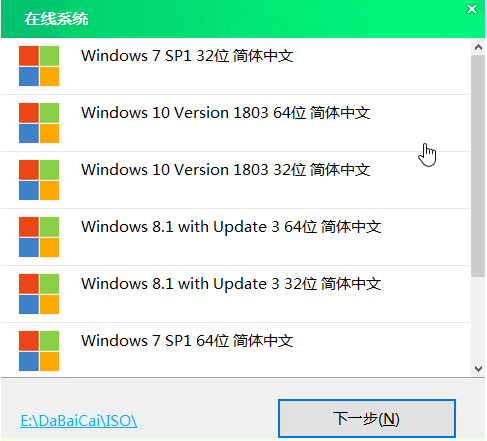
6、系统下载完成之后,鼠标点击“立即安装”;弹出的一键还原的提示窗口界面,点击“是”即可;
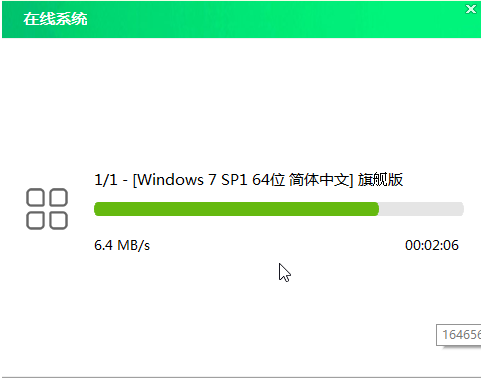
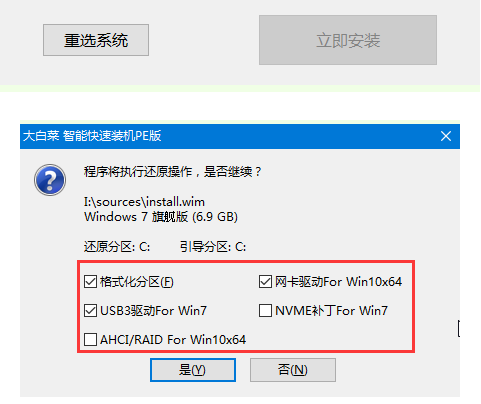
7、系统安装完成之后,点击立即重启电脑即可;
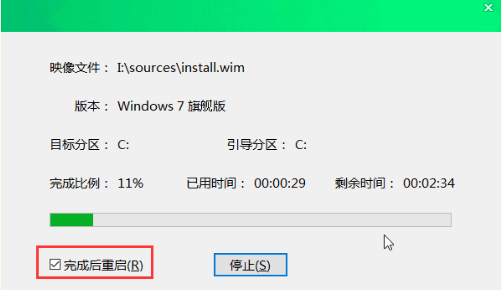
8、系统下载并安装完成之后,再次点击立即重启电脑,电脑此时将会进行系统的部署。这样系统就会激活并安装驱动程序,进入安装好的系统就说明u盘一键重装系统win7完成了。
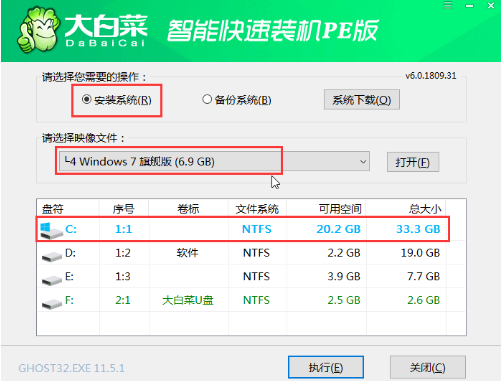
方法二:借助魔法猪一键重装系统工具u盘一键重装系统win7
1、在可以用的电脑上自行下载安装好魔法猪一键重装系统工具,插入空白u盘到电脑上,选择制作系统点击开始制作。
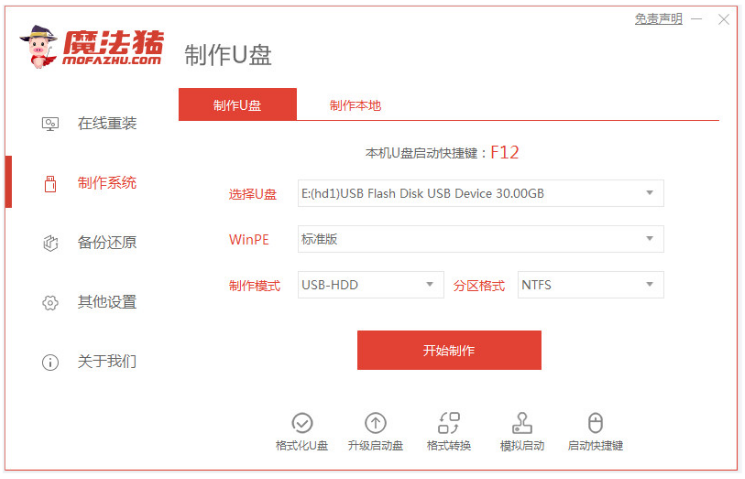
2、选择我们想要安装的win7系统,开始制作u盘启动盘。

3、请大家耐心等待提示启动盘制作成功后,快速预览需要安装的电脑主板的启动热键,再拔除u盘退出。
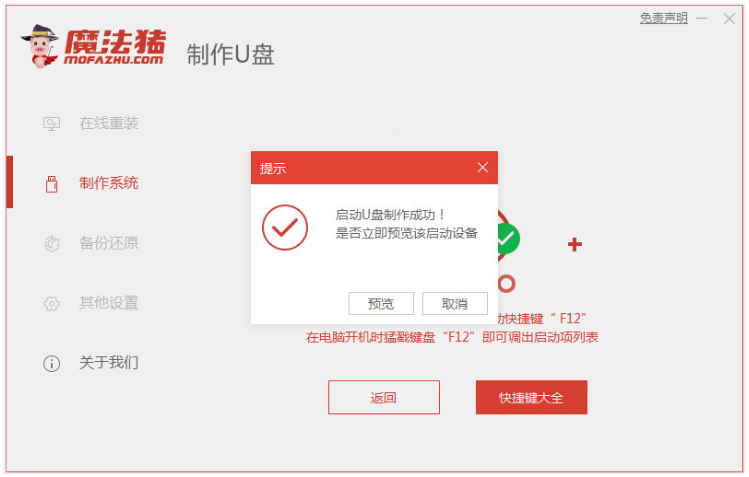
4、插入u盘启动盘进需要安装的电脑上,开机不断按启动热键进启动界面,选择u盘启动项按回车键进入,选择第一项pe系统按回车键进入。在pe系统桌面上点击打开魔法猪装机工具,选择我们需要win7系统安装到系统c盘上。

5、装机软件此时将会自动开始安装,安装完成之后,点击立即重启。
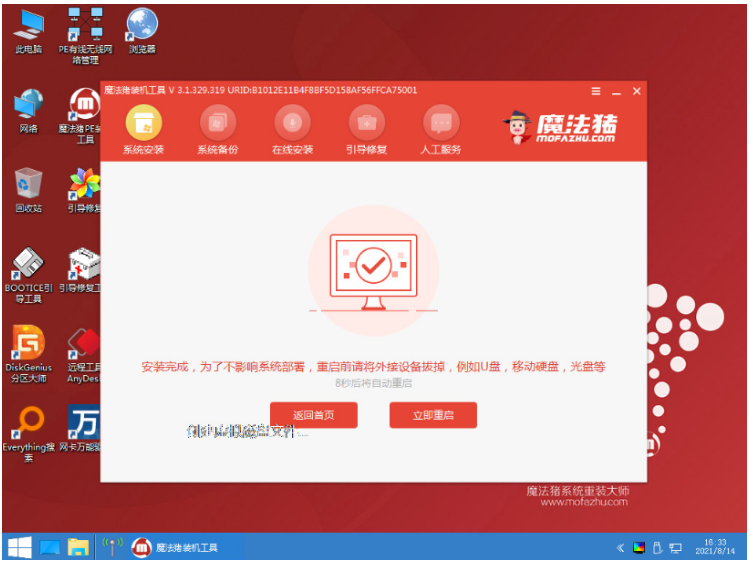
6、直至进入到新的系统桌面即说明u盘一键重装系统win7成功。

总结:
方法一:使用大白菜装机软件u盘一键重装系统win7
1、打开大白菜装机工具,开始制作大白菜U盘启动盘;
2、将U盘设置为第一启动项;
3、再次打开大白菜一键重装下载系统;
4、点击“系统下载”,选择系统安装;
5、重启电脑安装驱动程序即可。
方法二:借助魔法猪一键重装系统工具u盘一键重装系统win7
1、打开魔法猪工具,插入u盘开始制作;
2、选择win7系统开始制作u盘启动盘;
3、进入pe系统打开魔法猪装机工具,选择win7系统安装到系统c盘上;
4、安装完成后重启电脑,直到进入到新的系统桌面即可。
 有用
26
有用
26


 小白系统
小白系统


 1000
1000 1000
1000 1000
1000 1000
1000 1000
1000 1000
1000 1000
1000 1000
1000 1000
1000 1000
1000猜您喜欢
- 惠普笔记本w7系统重装详细步骤..2021/07/22
- windows优化,小编教你windows优化工具..2018/09/22
- u盘装win7系统的详细步骤2022/09/24
- win7进系统黑屏只有鼠标2020/08/23
- cpu使用率,小编教你电脑CPU使用率高怎..2018/07/06
- mac电脑重装系统win7如何操作..2023/02/12
相关推荐
- fps低怎么办,小编教你fps低怎么办..2018/10/15
- office2016激活密钥,小编教你如何激活..2017/12/05
- 网络连接不上,小编教你网络连接不上显..2018/10/06
- 电脑打字打不出来,小编教你电脑打字打..2018/07/24
- 电脑开不了机怎么重装系统win7..2022/08/04
- 技术员联盟windows7ghost纯净系统下载..2017/06/27

















